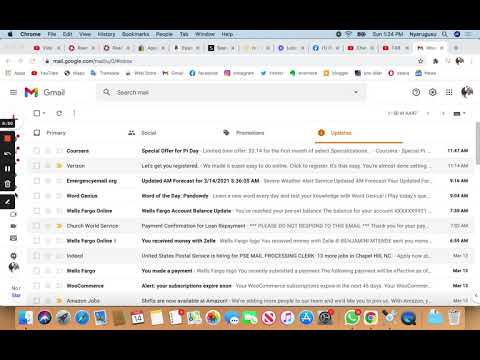WikiHow hukufundisha jinsi ya kuweka video ya YouTube ikicheza wakati unatumia programu zingine kwenye iPhone yako au iPad. Ingawa huduma hii haipatikani katika programu ya YouTube isipokuwa unapojiunga na YouTube Premium, unaweza kucheza sauti nyuma ukitumia kivinjari cha Safari, au hata angalia toleo dogo la video hiyo ukitumia programu zingine ukitumia Google Chrome.
Hatua
Njia 1 ya 2: Kutumia Picha kwenye Picha na Google Chrome

Hatua ya 1. Fungua Google Chrome kwenye iPhone yako au iPad
Ni ikoni ya duara nyekundu, manjano, bluu na kijani iliyoandikwa "Chrome" ambayo hupatikana kwenye skrini ya kwanza. Ukianza kucheza video kwenye Chrome, utaweza kuiweka wazi wakati unatumia programu zingine kutumia Picha kwenye Picha.
- Ikiwa huna Chrome, ipakue sasa kutoka kwa Duka la App.
- Lazima uwe unatumia iOS 14 au baadaye kutumia Picha kwenye Picha.

Hatua ya 2. Nenda kwa
Hii hupakia wavuti ya YouTube.

Hatua ya 3. Mwambie Google Chrome kuonyesha tovuti katika Hali ya Eneo-kazi
Ili kufanya hivyo, gonga nukta tatu zenye usawa kwenye kona ya chini kulia ya Chrome, kisha uchague Omba Tovuti ya Eneo-kazi kutoka kwenye menyu. Tovuti itaburudisha kuonyesha kana kwamba ulikuwa ukitumia kwenye kompyuta.

Hatua ya 4. Tafuta video
Chapa kichwa cha video au msanii kwenye mwambaa wa utaftaji juu ya YouTube, kisha ugonge kioo cha kukuza. Orodha ya video zinazolingana itaonekana.

Hatua ya 5. Gonga kitufe cha Cheza kwenye video unayotaka kucheza nyuma
Video itaanza kucheza.

Hatua ya 6. Rudi kwenye skrini ya Nyumbani au ufungue programu nyingine
Telezesha kidole juu kutoka chini ya skrini ya nyumbani (au bonyeza kitufe cha Mwanzo, ikiwa unayo). Hii itakurudisha kwenye skrini ya kwanza wakati ukiacha toleo dogo, la mstatili la video yako ya YouTube ikicheza kwenye skrini. Unaweza kuburuta dirisha hili kuzunguka ili kuiweka mahali popote wakati unafanya vitu vingine.
Ili kufunga dirisha, gonga mara moja ili kuleta vidhibiti, kisha ubonyeze X kwenye kona ya chini kushoto.
Njia 2 ya 2: Kucheza Sauti kwa nyuma na Safari

Hatua ya 1. Fungua Safari kwenye iPhone yako au iPad
Ni ikoni ya dira ya bluu na nyeupe kwenye skrini ya nyumbani.
Ikiwa haujisajili kwa toleo la kwanza la YouTube, bado unaweza kucheza sauti ya YouTube nyuma wakati unafanya vitu vingine ikiwa unatumia YouTube kwenye kivinjari cha wavuti cha Safari

Hatua ya 2. Nenda kwa
Hii hupakia wavuti ya YouTube.

Hatua ya 3. Mwambie Safari kuonyesha toleo la eneo-kazi la wavuti
Ili kufanya hivyo, gonga Aa kwenye kona ya juu kushoto na uchague Omba Tovuti ya Eneo-kazi.

Hatua ya 4. Tafuta video
Chapa kichwa cha video au msanii kwenye mwambaa wa utaftaji juu ya YouTube, kisha ugonge kioo cha kukuza. Orodha ya video zinazolingana itaonekana.

Hatua ya 5. Gonga kitufe cha Cheza kwenye video unayotaka kucheza nyuma
Video itaanza kucheza.

Hatua ya 6. Nenda kwenye skrini ya nyumbani ya iPhone yako au iPad
Ikiwa unatumia iPhone mpya, unaweza kufanya hivyo kwa kuteremka kutoka chini ya skrini. Vinginevyo, bonyeza kitufe cha nyumbani chini ya skrini.
Sauti itaacha kucheza, lakini utaweza kuianza tena kwa muda mfupi tu

Hatua ya 7. Fungua Kituo cha Udhibiti
Ikiwa simu yako ina kitufe cha Mwanzo, unaweza kufanya hivyo kwa kuteremka kutoka chini ya skrini. Ikiwa huna kitufe cha Mwanzo, telezesha kidole chini kutoka kona ya juu kulia.

Hatua ya 8. Gonga kitufe cha kucheza kwenye njia ya mkato ya Muziki
Ni pembetatu inayoelekeza kulia. Video itaanza kucheza. Sasa unaweza kurudi kwenye skrini ya kwanza au utumie programu zingine bila kukatiza uchezaji wa video.
Video inayofuata katika orodha ya kucheza haitacheza kiotomatiki. Utahitaji kurudi kwenye ukurasa wa YouTube ili kucheza video nyingine, kufungua tena Kituo cha Udhibiti, na kisha bonyeza Play
Maswali na Majibu ya Jumuiya
Tafuta Ongeza Swali Jipya Uliza Swali herufi 200 zimebaki Jumuisha anwani yako ya barua pepe kupata ujumbe wakati swali hili limejibiwa. Wasilisha